电脑网络连接是是进行在线会议、查阅资料、还是娱乐休闲的稳定基础。但有时候,我们会遇到电脑突然断网的情况,电脑断网之后怎么再重新连接呢?本文将为大家详细介绍一下如何在电脑上处理断网情况,并重新建立网络连接。
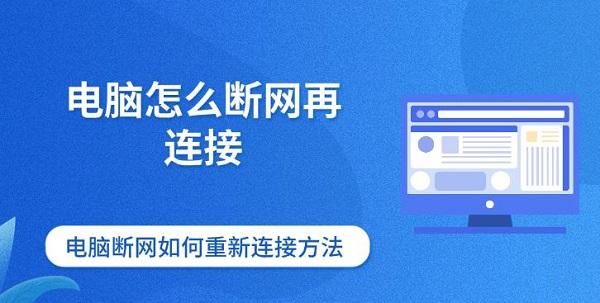
一、检查物理连接
1、检查网线:如果您的电脑是通过有线方式接入网络,首先检查网线是否松动或损坏。确保网线两端牢固地插入到电脑和路由器的相应端口中。有时候,简单的插拔网线就能解决问题。
2、无线网络信号:对于使用Wi-Fi的用户,确认无线网络适配器是否已启用。可以通过检查任务栏右下角的网络图标,或者进入“设置”>“网络和互联网”来查看无线网络的状态。

二、重启网络设备
1、重启路由器:这是解决网络问题最常用的方法之一。断开路由器的电源,等待一分钟左右,然后重新接通电源。这有助于清除路由器的缓存,重置其配置,从而可能解决连接问题。

2、重启电脑:有时候,电脑自身的软件冲突也可能导致网络连接异常。重启电脑可以刷新系统资源,帮助解决此类问题。
三、更新驱动程序
过时的网络适配器驱动程序可能会引起连接问题。访问“驱动人生”软件快速扫描下载并安装最新版本的驱动程序。

①、安装并打开“驱动人生”软件,切换到“驱动管理”界面然后点击立即扫描;
②、根据软件扫描结果找到网卡驱动进行安装更新便可以。
四、检查网络设置
1、网络诊断:Windows系统自带了网络故障排查工具。在“设置”>“网络和互联网”中,点击“状态”,然后选择“网络疑难解答”。系统会自动检测并尝试修复网络问题。
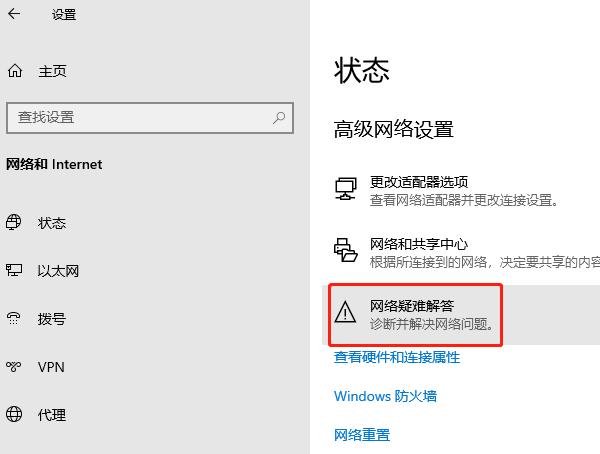
2、查看IP地址配置:打开命令提示符(按Win+R键输入cmd),输入“ipconfig /all”并回车,检查IP地址、子网掩码、默认网关等信息是否正确。如有必要,尝试释放(ipconfig /release)和续订(ipconfig /renew)IP地址。
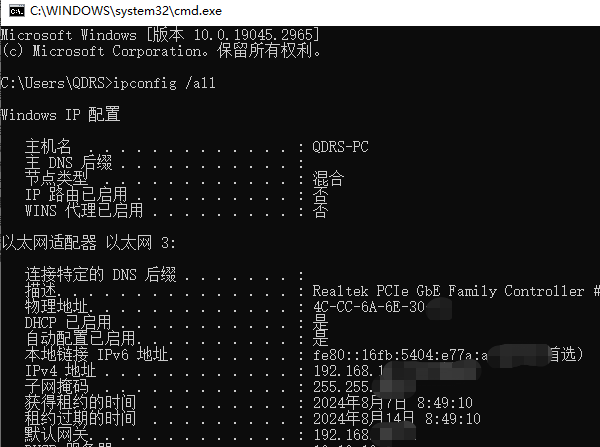
3、禁用和重新启用网络适配器:在设备管理器中找到网络适配器,右击后选择“禁用设备”,等待几秒钟后再选择“启用设备”。
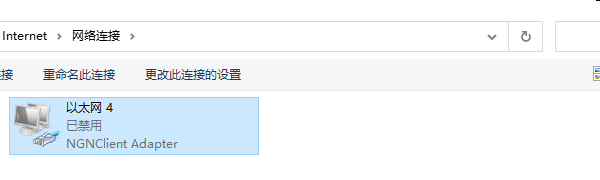
五、检查防火墙和安全软件
某些防火墙或安全软件的设置可能会阻止正常的网络连接。检查这些软件的设置,确保它们没有误阻拦网络流量。如果需要,临时关闭防火墙或安全软件,看是否能恢复正常连接。
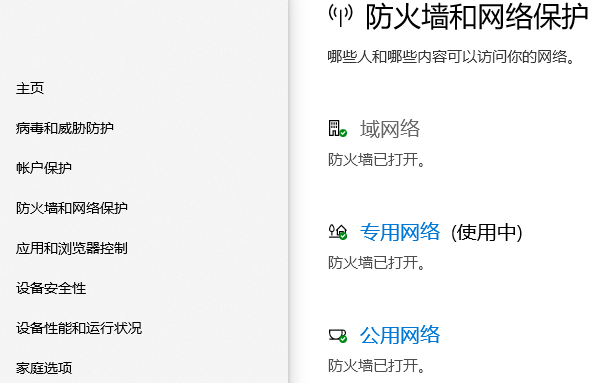
以上就是电脑怎么断网再连接,电脑断网如何重新连接方法。如果遇到网卡、显卡、蓝牙、声卡等驱动的相关问题都可以下载“驱动人生”进行检测修复,同时驱动人生支持驱动下载、驱动安装、驱动备份等等,可以灵活的安装驱动。


